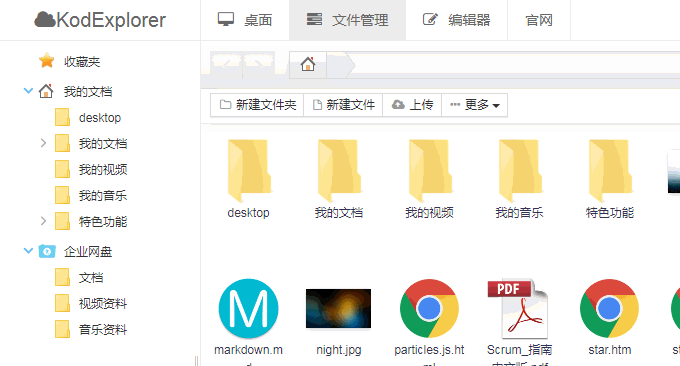
VestaCP est un panneau de contrôle d'hébergement gratuit développé par des étrangers. Il peut vous aider à gérer rapidement les hôtes et les serveurs VPS. Vous pouvez utiliser VestaCP comme système de gestion d'hôte virtuel, car VestaCP prend en charge la création en ligne de sites Web, la liaison de noms de domaine, la gestion de Mysql, Set. sauvegarde planifiée et autres tâches. Il est presque similaire au panneau CPanel.
VestaCP est également livré avec un bureau de poste et un système de résolution DNS. En utilisant VestaCP, vous pouvez directement créer un bureau de poste et un système de résolution DNS de noms de domaine gratuits. La puissance de VestaCP réside dans son système de gestion multi-utilisateurs, qui prend en charge la configuration des packages d'hôtes et l'attribution de différents quotas d'espace à différents utilisateurs. Avec WHMCS, il peut automatiquement enregistrer et activer des hôtes virtuels.
Après mes tests, le processus d'installation de VestaCP est simple, avec une installation, un déploiement et une installation en un clic, et il est livré avec un pack de langue chinoise, il n'est donc pas compliqué à utiliser. Le plus gros problème avec VestaCP est qu'il ne dispose pas de gestionnaire de fichiers en ligne, mais ce n'est pas un problème car il dispose de FTP. Dans le processus de création de sites Web, FTP est toujours davantage utilisé pour gérer les fichiers. Nous pouvons utiliser webFTP au lieu de webFTP. gestionnaire de fichiers en ligne.

Pour plus de didacticiels sur le panneau d'hébergement VPS et l'utilisation du serveur, vous pouvez consulter :
- Script d'installation en un clic OneinStack : déployez facilement le certificat Let's Encrypt et configurez le site HTTPS
- Outil de création de sites Web Linux VPS Installation et utilisation de LNMP 1.4 - Renouvellement automatique de la configuration SSL et prise en charge PHP multi-versions
- Utilisez Fikker pour créer votre propre CDN - prend en charge HTTPS, la mise en cache des pages, la surveillance en temps réel, les statistiques de trafic et la prévention des attaques CC
1. Méthode d'installation de VestaCP
Site officiel de VestaCP : https://vestacp.com/, prend actuellement en charge RHEL / CentOS5, 6, 7, Debian6, 7, 8, Ubuntu12 04 – 16. 04. Les exigences de configuration minimales sont : RAM512 Mo, HDD20 Go, CPU1. Ghz.
La commande d'installation de VestaCP ne comporte que les deux lignes suivantes :
curl -O http://vestacp.com/pub/vst-install.sh
bash vst-install.sh
L'installation par défaut de VestaCP inclut Nginx, Apache, Bind, Exim mail, etc.
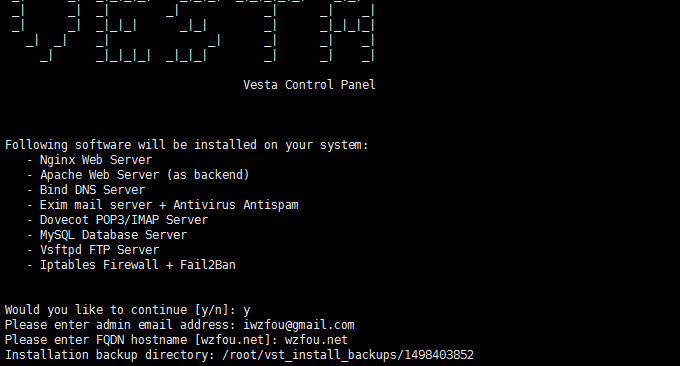
Si vous souhaitez personnaliser l'installation, vous pouvez vous rendre sur le site officiel de VestaCP pour choisir le package.

Une fois le panneau VestaCP installé avec succès, vous verrez l'adresse de connexion VestaCP, le numéro de compte, le mot de passe, etc.
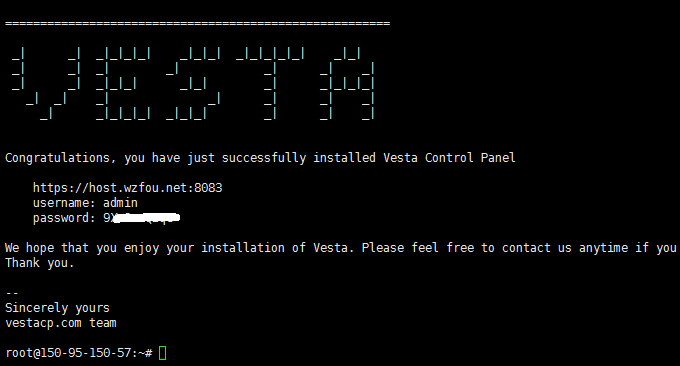
Ouvrez l'adresse de connexion backend VestaCP et entrez votre numéro de compte et votre mot de passe pour vous connecter.
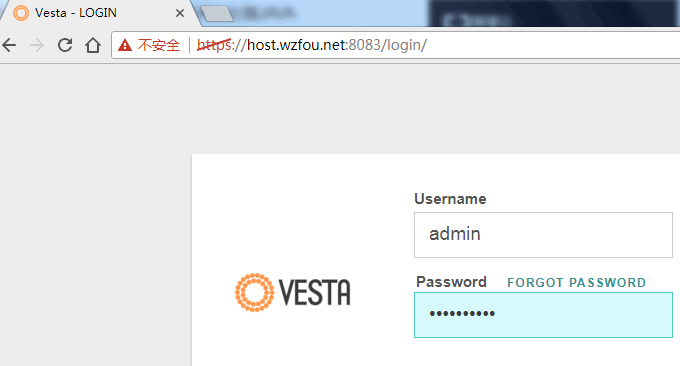
Il s'agit de l'interface de fonctionnement de VestaCP, qui comprend principalement l'hôte virtuel, le DNS, le bureau de poste, la base de données, la sauvegarde, etc. (Cliquez pour agrandir)
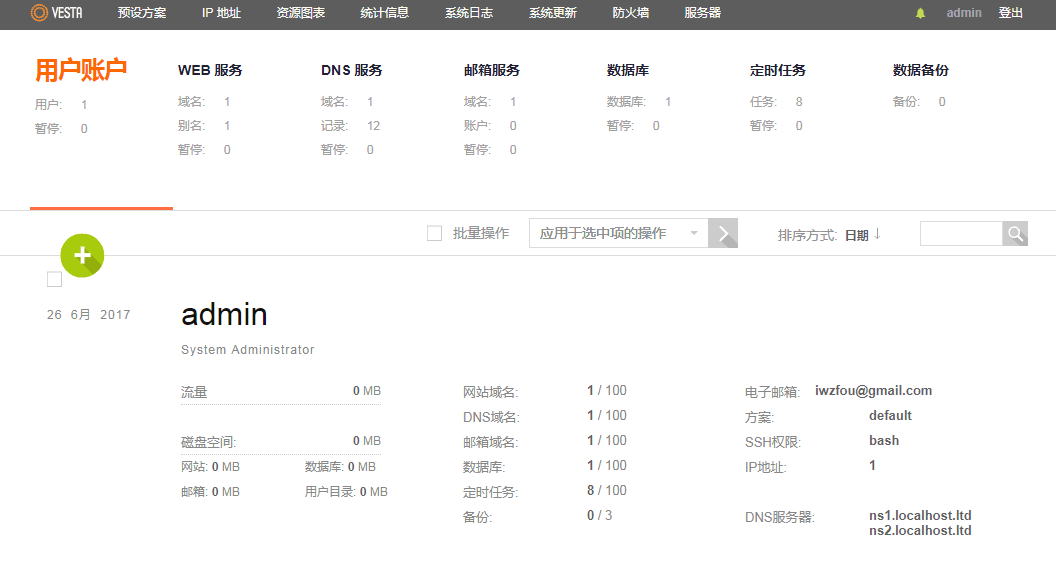
2. Créez un site Web avec VestaCP
Dans le service Web de VestaCP, vous pouvez ajouter et lier de nouveaux noms de domaine.
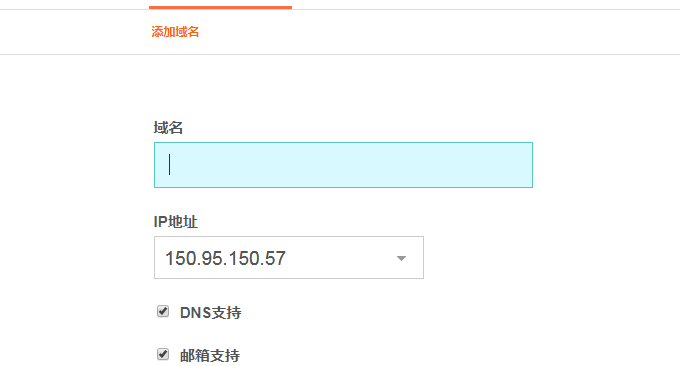
Dans les paramètres avancés, vous pouvez choisir d’ajouter ou non un certificat SSL au site Web et prendre en charge le paramétrage automatique du certificat Let’s Encrypt.
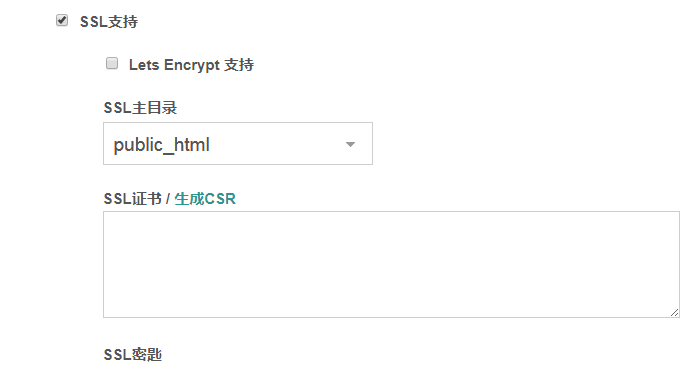
Ci-dessous, vous pouvez ajouter un compte FTP au site Web. Entrez votre numéro de compte FTP et votre mot de passe.
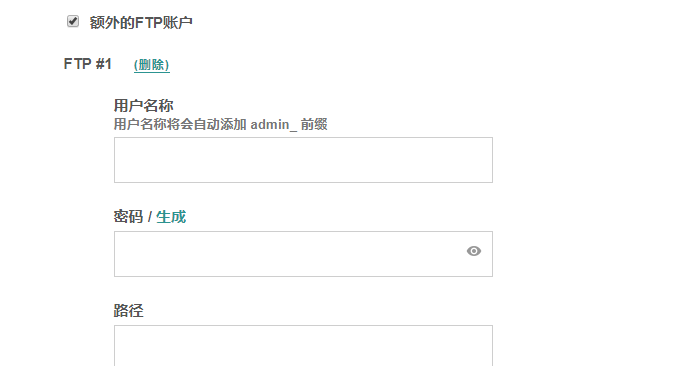
3. Paramètres DNS de VestaCP
VestaCP installe automatiquement Bind. Nous pouvons intégrer VestaCP dans un système de résolution DNS. Il vous suffit d'abord d'enregistrer votre adresse NS auprès de votre registraire de nom de domaine, par exemple : ns1.wzfou.net, ns2.wzfou.net.

En prenant Namecheap comme exemple, accédez aux options de configuration DNS avancées, puis ajoutez votre nom de domaine et votre adresse IP dans Register Private DNS.
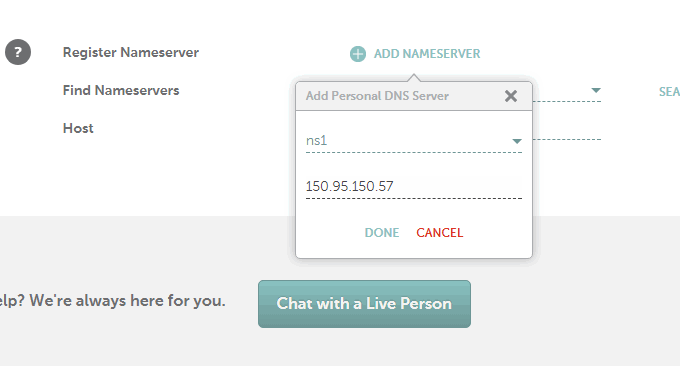
Ensuite, accédez aux paramètres NS de votre nom de domaine, définissez l'adresse NS du nom de domaine sur votre serveur NS et terminez l'opération de remplacement du serveur NS.
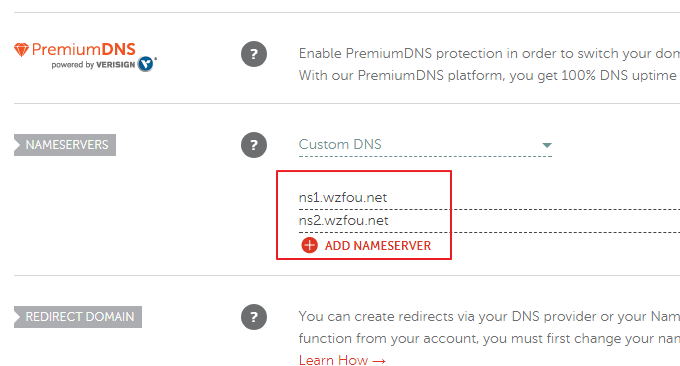
Une fois la mise à jour du serveur NS effective, vous pouvez accéder à VestaCP pour commencer à lier le nom de domaine pour la résolution DNS. Vous pouvez vérifier si votre serveur NS a pris effet via Whois.
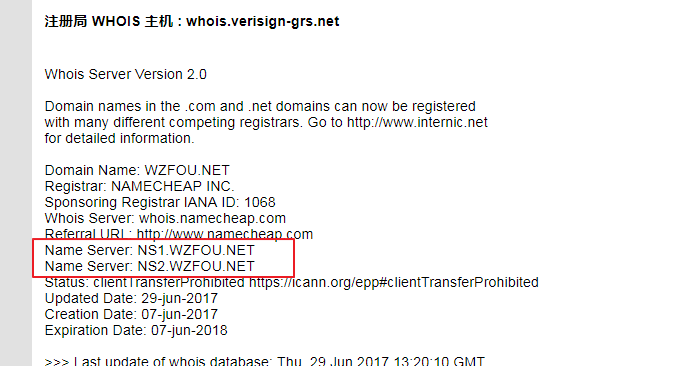
Ajoutez des enregistrements de résolution DNS, prenant en charge les enregistrements A, CNAME, MX et autres.
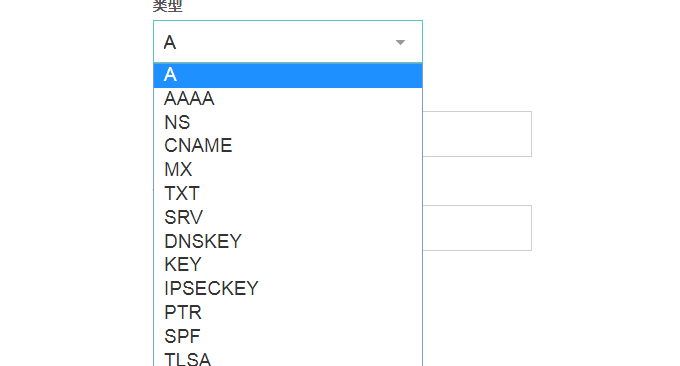
4. Boîte aux lettres et bureau de poste VestaCP
Entrez d'abord dans l'interface de gestion du bureau de poste de VestaCP, puis ajoutez un nouveau compte.
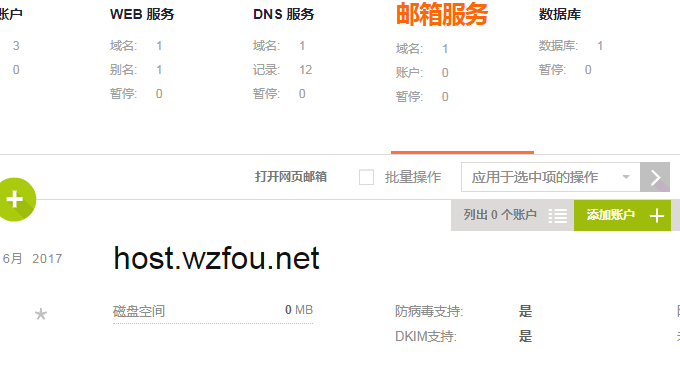
Entrez votre compte de messagerie et votre mot de passe, puis vous obtiendrez le SMTP, IMAP, etc. de votre courrier électronique.
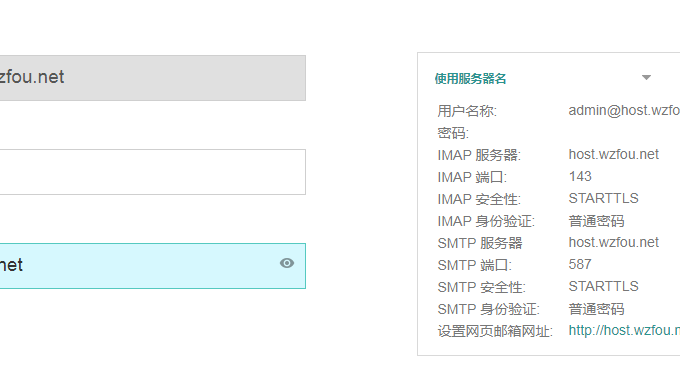
La boîte aux lettres en ligne de VestaCP utilise le Roundcube open source, facile à utiliser pour recevoir et envoyer des e-mails.
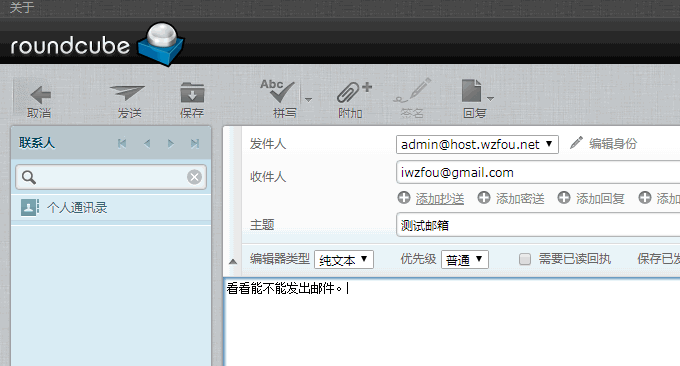
5. Gestion des fichiers VestaCP
VestaCP ne dispose pas de gestionnaire de fichiers en ligne, mais il fournit une fonction FTP. Nous pouvons créer directement un compte FTP en ligne, puis utiliser un logiciel FTP pour nous connecter au FTP afin de gérer les fichiers.
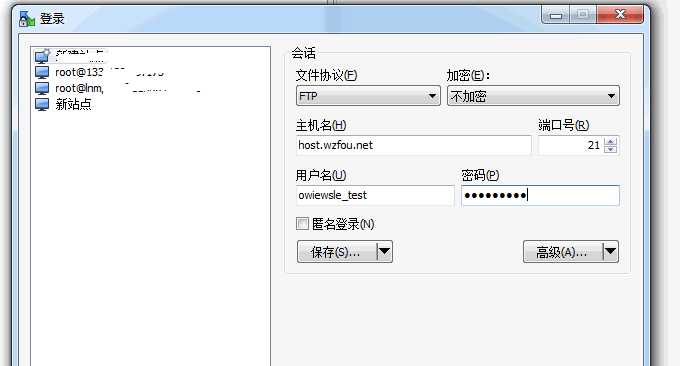
Il s'agit du répertoire racine du site Web de VestaCP et les fichiers doivent être téléchargés sur Public_Html.
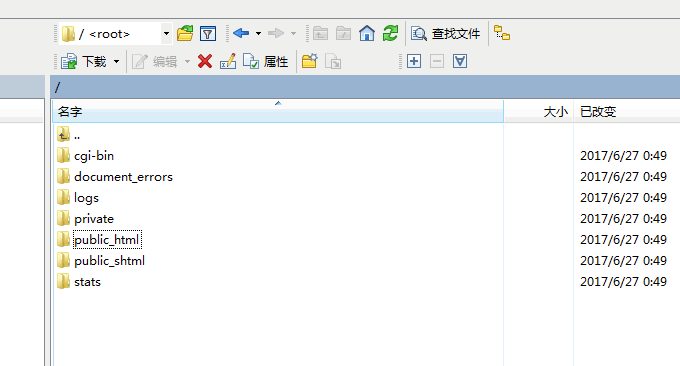
Utilisez net2ftp comme gestionnaire de fichiers en ligne. net2ftp est un excellent gestionnaire de fichiers en ligne Tant que vous entrez votre compte FTP et votre mot de passe, vous pouvez copier, modifier, télécharger, télécharger et d'autres fichiers comme Cpanel. (Cliquez pour agrandir)

Utilisez Pydio comme gestionnaire de fichiers local. Il n'est pas impossible d'utiliser un gestionnaire en ligne sur votre propre serveur. Vous pouvez télécharger Pydio, le télécharger dans le répertoire racine de votre site Web, puis commencer à gérer des fichiers en ligne.

Il existe également un gestionnaire de fichiers en ligne KODExplorer développé en Chine qui prend en charge les fonctions de gestion de fichiers en ligne, de prévisualisation, d'édition, de téléchargement et de téléchargement, de décompression en ligne et de lecture de musique.

6. Résumé
L'installation de VestaCP a échoué. C'est ce que j'ai rencontré sur l'hôte VPS ConoHa. Lors de l'installation de VestaCP, j'ai rencontré "Erreur : ip_status global n'est pas valide, Erreur : aucune adresse IP disponible". Solution : ajoutez la configuration suivante à /etc/sysctl.conf : Après l'enregistrement, entrez sysctl -p pour que la configuration prenne effet. Une fois la configuration prise, réinstallez VestaCP (utilisez la commande force installation) : bash vst-install.sh -f.
net.ipv6.conf.all.disable_ipv6 = 1
net.ipv6.conf.default.disable_ipv6 = 1
net.ipv6.conf.lo.disable_ipv6 = 1
Expérience VestaCP. VestaCP installe automatiquement le DNS. Il vous suffit de vous adresser au fournisseur de nom de domaine pour enregistrer un DNS privé. Cependant, certains fournisseurs de noms de domaine nationaux ne le prennent pas en charge et certains facturent des frais. Foreign Godaddy, Namecheap, Name.com, etc. sont tous disponibles et gratuits.
PS : mis à jour le 28 juillet 2017, Problèmes d'utilisation du panneau VestaCP et solutions : problèmes Vestacp : certificat SSL, HTTP/2, statistiques du site Web, gestion des fichiers en ligne et redirection 301.
PS : mis à jour le 6 juillet 2017, Tutoriel d'intégration de VestaCP et WHMCS : Tutoriel d'intégration de VestaCP et WHMCS - réalisez l'activation en libre-service de l'hôte virtuel et la vente de produits d'espace hôte.
